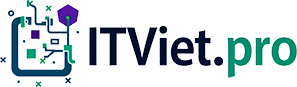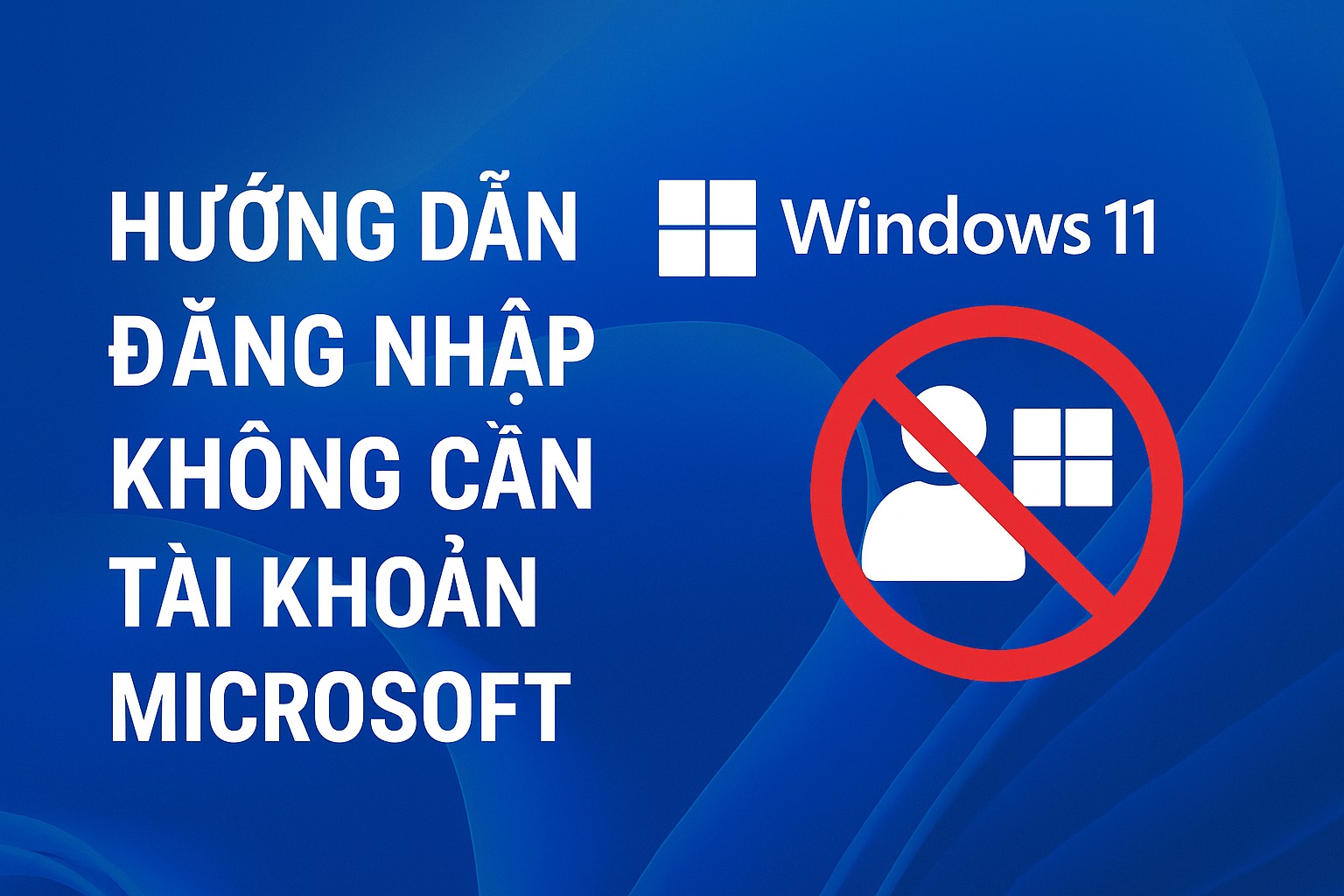Cách thiết lập Windows 11 mà không cần tài khoản Microsoft
Chuyên mục: Hệ điều hành & Hướng dẫn kỹ thuật
Tại sao nên bỏ qua tài khoản Microsoft?
Microsoft hiện đang yêu cầu người dùng phải có kết nối Internet và tài khoản Microsoft khi cài mới Windows 11 Home/Pro
🚀 Hai cách chính để thiết lập tài khoản local
1. Dùng lệnh “OOBE\BYPASSNRO” (các bản trước 24H2)
- Khi cài đặt đến màn hình “Let’s connect you to a network”, nhấn
Shift + F10mở Command Prompt. - Gõ:
OOBE\BYPASSNROrồi nhấn Enter. Máy sẽ khởi động lại và bỏ yêu cầu mạng.
Lưu ý: Microsoft đã loại bỏ lệnh này trong Insider Build 26xxx trở lên.
2. Mới & đơn giản với lệnh “start ms‑cxh:localonly”
- Tới màn hình “Let’s connect you to a network”, nhấn
Shift + F10. - Nhập:
start ms‑cxh:localonlyvà nhấn Enter. - Ngay lập tức bạn sẽ được tạo tài khoản local mà không cần Internet.
Phương pháp này đã được xác nhận hoạt động trên các bản Windows 11 build 24H2, 26xxx.
3. Tạo USB cài đặt Windows 11 bỏ qua Microsoft Account (via Rufus)
Sử dụng phần mềm Rufus (phiên bản ≥ 4.4):
- Tạo USB boot, bật tùy chọn “Remove requirement for an online Microsoft account”.
- Bạn cũng có thể đặt sẵn tên tài khoản local.
USB đã tích hợp sẵn sẽ giúp bạn cài đặt & thiết lập tài khoản local nhanh chóng.
Lưu ý khi áp dụng các cách trên
- Luôn kiểm tra phiên bản Windows. Lệnh
OOBE\BYPASSNROcó thể bị loại bỏ trong các build Insider mới. - Lệnh
start ms‑cxh:localonlyđang là cách dễ nhất, không cần khởi động lại. - Phương pháp qua USB Rufus phù hợp khi setup nhiều máy hoặc muốn cài offline.
- Tài khoản local thiếu một số tính năng như đồng bộ OneDrive, Windows Store, tính năng bảo mật liên kết tài khoản Microsoft.
Cách đổi sang tài khoản cục bộ khi cài đặt Windows thành công
Nếu bạn đã thiết lập tài khoản Microsoft nhưng muốn đổi sang tài khoản cục bộ thì không cần xóa toàn bộ tài khoản mà chỉ cần thay đổi lại.
Bước 1:
Bạn truy cập vào Settings, sau đó chọn Accounts rồi nhấn Your Info.
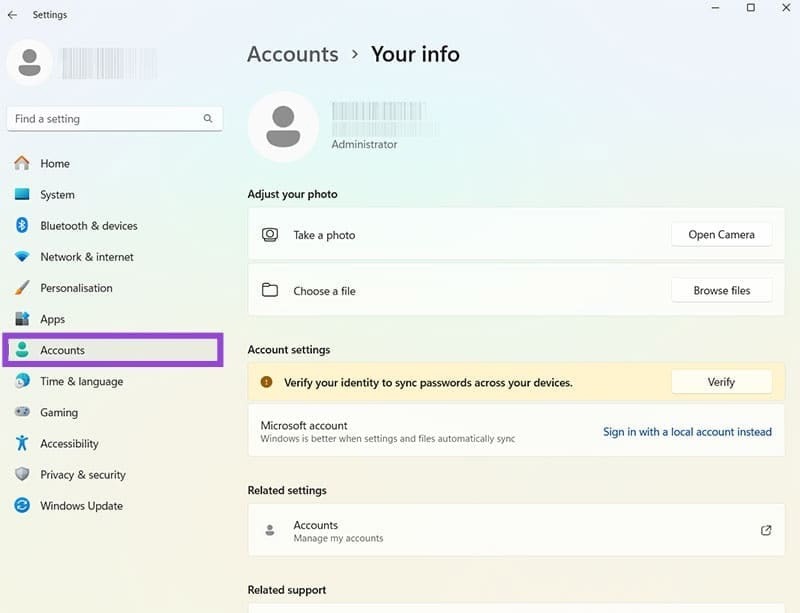
Bước 2:
Tìm tài khoản Microsoft của bạn rồi nhấp vào Sign in with a local account instead. Nhập mật khẩu hiện tại để tiếp tục là được.
Cuối cùng chúng ta tạo tên người dùng, mật khẩu và tài khoản cục bộ đã được thiết lập. Tài khoản Microsoft gốc vẫn tồn tại và bạn có thể đăng nhập lại vào bất kỳ lúc nào trong phần cài đặt.
Kết luận
Dù Microsoft đang siết chặt yêu cầu tài khoản online từ bản 24H2 trở đi, bạn vẫn có thể cài đặt Windows 11 bằng tài khoản local. Cách đơn giản nhất hiện nay vẫn là sử dụng lệnh start ms‑cxh:localonly khi setup. Nếu muốn tiện cho nhiều máy, hãy tạo USB với Rufus tắt yêu cầu tài khoản Microsoft.
Nếu bạn cần thêm hướng dẫn cụ thể theo từng build hoặc muốn mình tạo thêm ảnh thumbnail kèm bài, cứ nhắn mình nhé! 🚀